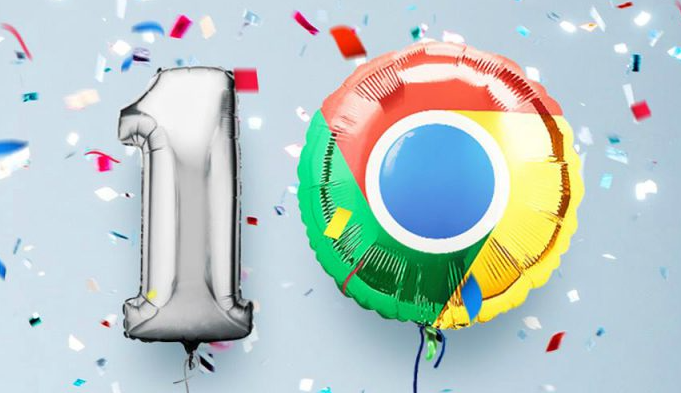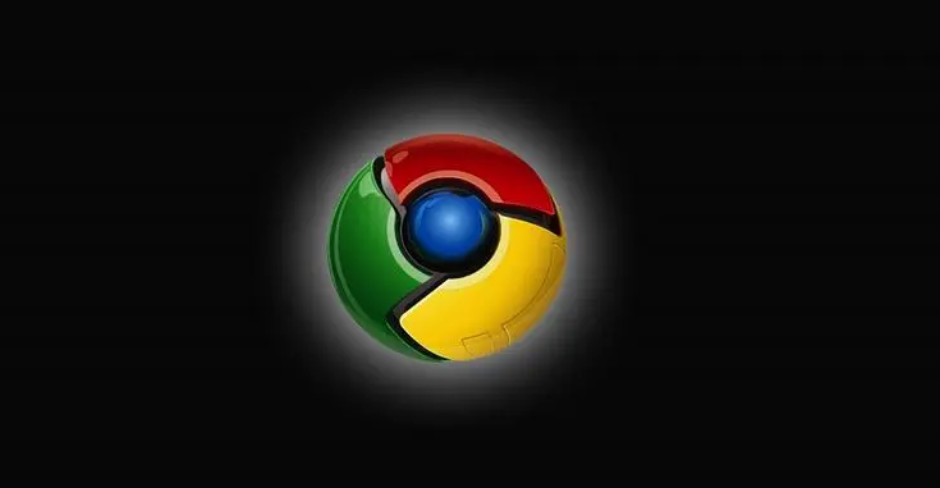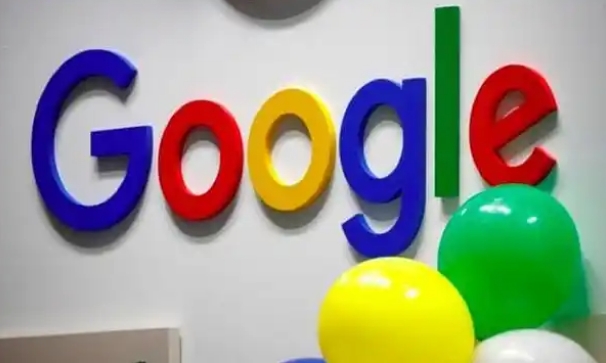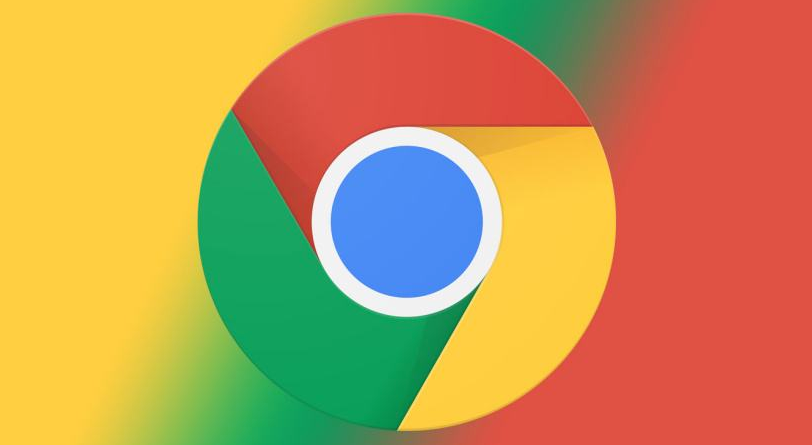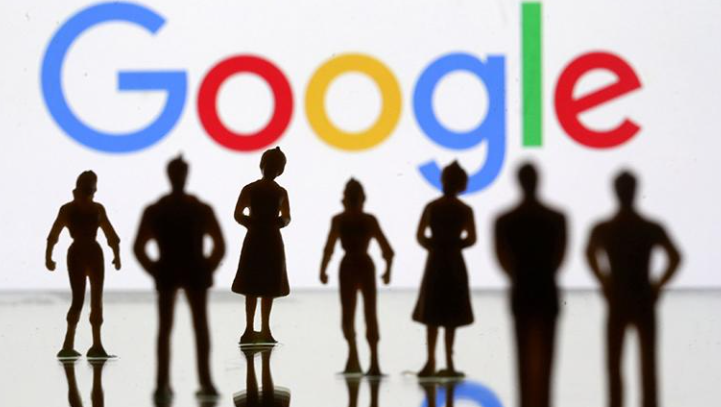详情介绍
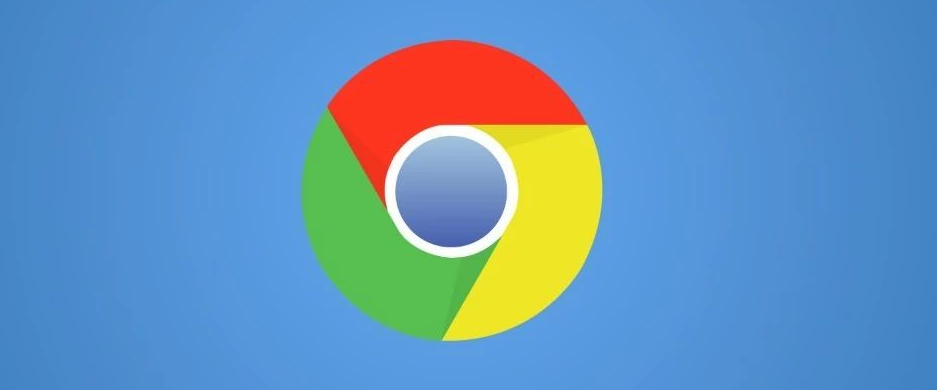
清理缓存和历史记录
随着时间的推移,浏览器会积累大量的缓存文件、历史记录、下载记录等临时数据。这些数据不仅会占用磁盘空间,还可能会影响浏览器的启动速度。你可以定期清理这些数据来优化浏览器性能。具体操作如下:
1. 打开谷歌浏览器,点击右上角的三个点图标,选择“更多工具” - “清除浏览数据”。
2. 在弹出的窗口中,选择要清理的内容,通常包括“浏览历史记录”“下载记录”“缓存的图片和文件”等,时间范围可以选择“全部时间”,然后点击“清除数据”按钮。
禁用不必要的扩展程序
虽然扩展程序可以为浏览器增添各种功能,但过多的扩展程序会在浏览器启动时加载,从而拖慢启动速度。因此,你需要检查并禁用那些不常用或者不必要的扩展程序。操作步骤如下:
1. 同样点击右上角的三个点图标,选择“更多工具” - “扩展程序”。
2. 在扩展程序页面中,你可以看到已安装的所有扩展程序。对于那些不常用的扩展程序,可以将其停用。如果确定以后都不会用到某个扩展程序,也可以直接点击“移除”将其删除。
管理启动项
有些应用程序或服务可能会在系统启动时自动运行,并在后台占用系统资源,这也会影响到谷歌浏览器的启动速度。你可以通过以下方法管理启动项:
1. 按下“Win + R”组合键,打开“运行”对话框,输入“msconfig”并回车。
2. 在弹出的“系统配置”窗口中,切换到“启动”选项卡,取消勾选那些不必要的启动项,然后点击“确定”按钮。重新启动计算机后,设置即可生效。
更新谷歌浏览器
谷歌浏览器的开发团队会不断对浏览器进行优化和改进,发布新的版本以修复漏洞和提升性能。确保你的谷歌浏览器始终保持最新版本,可以享受到最新的性能优化和功能改进。你可以通过以下方式检查并更新谷歌浏览器:
1. 打开谷歌浏览器,点击右上角的三个点图标,选择“帮助” - “关于 Google Chrome”。
2. 浏览器会自动检查是否有可用的更新。如果有更新,会开始下载并安装,安装完成后需要重新启动浏览器。
调整硬件加速设置
硬件加速可以利用计算机的图形处理器(GPU)来加速浏览器的渲染过程,从而提高浏览器的性能。但有时候,硬件加速可能会导致一些问题,例如与某些网页内容的兼容性问题或者导致浏览器崩溃。你可以尝试关闭硬件加速来看看是否能提高启动速度。操作方法如下:
1. 打开谷歌浏览器,在地址栏中输入“chrome://settings/”,回车进入设置页面。
2. 滚动页面找到“高级”选项,展开后点击“系统”部分。
3. 在这里可以看到“使用硬件加速模式(如果可用)”选项,取消勾选该选项,然后重启浏览器。
通过以上这些方法,你可以有效地优化谷歌浏览器的启动速度,让你在使用浏览器时能够更加流畅和高效地浏览网页。希望这些内容对你有所帮助,如果你还有其他问题,欢迎随时提问。